执行npm install遇到问题,node为16版本
本地node的版本为16.17.0,在执行npm install遇到了下面的问题,如有人远程解决了该问题,立马采纳!
联系wx: kkg58589
报错信息:
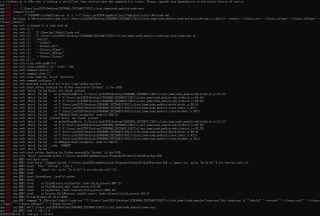
项目package.json文件
{
"name": "client_home",
"version": "0.1.0",
"private": true,
"scripts": {
"serve": "vue-cli-service serve",
"build": "vue-cli-service build"
},
"dependencies": {
"axios": "^0.21.1",
"bootstrap-vue": "^2.21.2",
"core-js": "^3.6.5",
"element-ui": "^2.15.0",
"jquery": "^3.6.0",
"sass-loader": "^12.0.0",
"node-sass": "^6.0.1",
"vue": "^2.6.11",
"vue-piczoom": "^1.0.6",
"vue-quill-editor": "^3.0.6",
"vue-router": "^3.2.0",
"vuex": "^3.4.0"
},
"devDependencies": {
"@vue/cli-plugin-babel": "~4.5.0",
"@vue/cli-plugin-router": "~4.5.0",
"@vue/cli-plugin-vuex": "~4.5.0",
"@vue/cli-service": "~4.5.0",
"less": "^3.0.4",
"less-loader": "^5.0.0",
"swiper": "^3.4.2",
"vue-template-compiler": "^2.6.11"
},
"browserslist": [
"> 1%",
"last 2 versions",
"not dead"
]
}
你好,我可以远程
该回答引用GPTᴼᴾᴱᴺᴬᴵ
这个错误信息看起来像是缺少python环境,请安装python并将其添加到PATH环境变量中。具体步骤如下:
添加Python到PATH环境变量。在Windows上,打开控制面板,选择“系统和安全”,然后选择“系统”,在左侧导航栏中选择“高级系统设置”,然后选择“环境变量”,在系统变量中找到“Path”,双击编辑,在结尾处添加Python安装目录的路径,例如“C:\Python27”。
重新打开命令行工具,执行npm install。
如果上述方法不起作用,您可以尝试以下其他解决方案:
执行npm config set python /path/to/executable/python命令,将Python路径配置为npm使用的路径。
删除node_modules文件夹,并重新执行npm install。
尝试升级npm版本。可以执行npm install -g npm来升级npm。
参考GPT和自己的思路,这个错误信息表明缺少Python 2.x可执行文件,node-sass需要它来编译二进制文件。建议按照以下步骤解决此问题:
1.确保在本地安装Python 2.x版本。请注意,Python 3.x不兼容node-sass,因此需要安装Python 2.x版本。如果已经安装,请跳过此步骤。
2.添加Python 2.x到系统环境变量中,以便Node.js可以找到它。如果已经添加,请跳过此步骤。
3.删除 node_modules 目录和 package-lock.json 文件。
4.在命令行中使用以下命令重新安装依赖项:npm install
如果上述步骤不起作用,您可以尝试使用以下命令重新安装 node-sass 模块:npm rebuild node-sass
如果问题仍然存在,请尝试使用其他版本的 node-sass 模块,或者更新相关依赖项的版本。您可以通过查看 package.json 文件中的依赖项来了解有关依赖项的信息。
参考GPT和自己的思路:这是一个比较复杂的问题,主要有两个部分,一个是关于node-sass模块的构建,另一个是关于Python的问题。
对于第一个部分,你可以尝试在项目目录下删除 node_modules 文件夹和 package-lock.json 文件,然后再运行 npm install 命令。
如果仍然出现问题,可能是因为 node-sass 与当前的 node 版本不兼容,你可以尝试将 node 版本降低到较早的版本(比如 14.x 或者 12.x),然后再运行 npm install 命令。你可以使用 nvm 等工具来管理多个版本的 node。
对于第二个部分,错误信息显示 Python 2 未找到,而在默认情况下,node-gyp 使用的是 Python 2。由于 Python 2 已经停止更新和维护,建议你安装 Python 3,并将其添加到 PATH 环境变量中。
如果你已经安装了 Python 3,你可以尝试在命令行中执行以下命令,将 node-gyp 的 Python 版本设置为 Python 3:
npm config set python python3
然后再运行 npm install 命令。
如果仍然出现问题,你可以尝试手动安装 node-gyp,然后再运行 npm install 命令:
npm install -g node-gyp
希望这些方法能够帮助你解决问题。
有安装了python环境了吗?
- 这篇文章:npm install 报错踩坑路,npm报错以及卸载node,npm和node版本不符合 也许能够解决你的问题,你可以看下
以下答案由GPT-3.5大模型与博主波罗歌共同编写:
根据你提供的信息,我猜测你遇到的问题是npm install命令执行失败,报错信息可能是类似以下内容:
npm WARN deprecated left-pad@1.3.0: use String.prototype.padStart()
npm ERR! code EINTEGRITY
npm ERR! sha512-u/rM8M62rZwNnLCKJpL3P3qXOM9eZAkv5H5tWf+Rs5vJw6bSyz5lRto6/kWh2zB+U6Df4RmanDg+4KuxaW+yQ== integrity checksum failed when using sha512: wanted sha512-u/rM8M62rZwNnLCKJpL3P3qXOM9eZAkv5H5tWf+Rs5vJw6bSyz5lRto6/kWh2zB+U6Df4RmanDg+4KuxaW+yQ== but got sha512-7sPEHvxz0pV7KjwCBaDRa+ZuWWtX9YtTvuQKxR0BbE+HQCsrgJj0yddrBRf70dIQ+3zjJRRlAea0GUNRnBCmPA==. (833 bytes)
npm ERR! A complete log of this run can be found in:
npm ERR! /Users/your-user-name/.npm/_logs/2021-06-22T02_23_27_809Z-debug.log
根据报错信息来看,这可能是因为包的完整性检验未通过导致的。可以尝试如下步骤来解决:
清除npm的缓存,可以使用以下命令:
npm cache clean --force删除项目下的
node_modules目录和package-lock.json文件在项目根目录下执行以下命令重新安装依赖:
npm install
如果这些方法还没有解决问题,可以考虑以下几个方面:
检查系统中是否安装了node-gyp,如果没有安装,可以尝试执行以下命令安装:
npm install -g node-gyp尝试修改npm registry的地址为官方地址,可以使用以下命令:
npm config set registry https://registry.npmjs.org/
如果上述方法都没有解决问题,建议将完整的报错信息提供出来,以便更好地分析问题。
如果我的回答解决了您的问题,请采纳!